来源:小编 更新:2025-01-25 07:09:30
用手机看
手机里的日程安排是不是让你头疼?别急,今天就来手把手教你如何用安卓系统轻松管理你的日程,让你的生活井井有条,工作学习两不误!
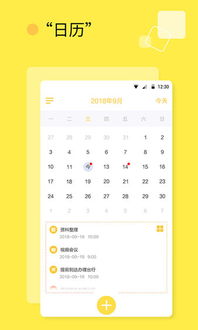
首先,你得知道,安卓系统里有很多日程管理工具,比如自带的日历应用、Google Calendar、Microsoft Outlook等等。这些工具各有特色,总有一款适合你。
1. 安卓自带日历:简单易用,功能齐全,可以添加事件、设置提醒,还能查看月视图、周视图和日视图,一目了然。
2. Google Calendar:全球用户都在用的日程管理工具,支持多账号同步,可以设置日历颜色,方便区分不同的事件。
3. Microsoft Outlook:如果你是微软的忠实用户,这款日程管理工具绝对不能错过。它不仅功能强大,还能与Office系列软件无缝对接。
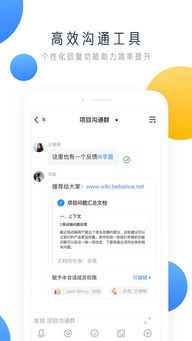
接下来,我们就以安卓自带日历为例,教你怎么设置和使用日程管理。
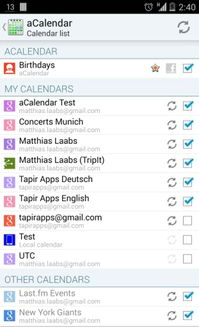
- 打开安卓自带日历应用,点击屏幕下方的“+”号。
- 输入事件名称、地点、时间等信息。
- 设置提醒,比如闹钟提醒、短信提醒等。
- 点击“保存”,事件就添加成功了。
- 在日历应用中,你可以选择不同的视图来查看事件。
- 月视图:可以查看一个月内所有的事件。
- 周视图:可以查看一周内所有的事件。
- 日视图:可以查看一天内所有的事件。
- 找到你要编辑的事件,点击它。
- 修改事件名称、地点、时间等信息。
- 点击“保存”,事件就修改成功了。
- 找到你要删除的事件,长按它。
- 点击“删除”,事件就删除成功了。
1. 设置日历颜色:你可以为不同的日历设置不同的颜色,比如工作日用蓝色,休息日用绿色,这样一眼就能区分开来。
2. 共享日历:你可以将你的日历共享给家人或朋友,让他们也能看到你的日程安排。
3. 同步日历:如果你使用的是Google Calendar或Microsoft Outlook,你可以将你的日历同步到其他设备上,比如电脑、平板等。
4. 设置重复事件:如果你有一个经常发生的事件,比如每周的例会,你可以设置它为重复事件,这样系统会自动为你添加。
5. 使用语音输入:如果你不想手动输入事件信息,可以使用语音输入功能,轻松添加事件。
使用安卓系统日程管理工具,让我感受到了时间管理的便捷。现在,我再也不用担心忘记重要的事情了,工作效率也提高了不少。而且,和家人、朋友共享日程,让我们的沟通更加顺畅。
安卓系统日程管理工具真的很有用,快来试试吧!相信我,它会让你爱上时间管理,让你的生活更加美好!